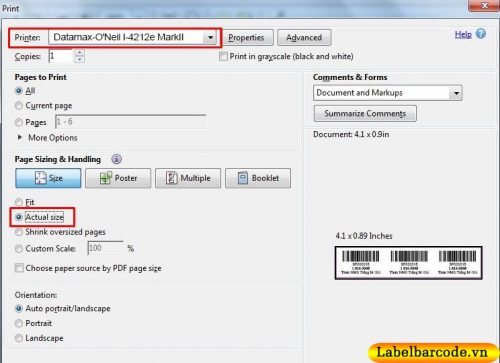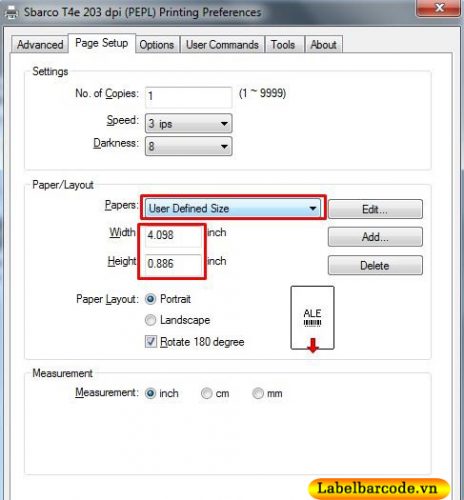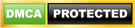SỬA LỖI MÁY IN MÃ VẠCH BỊ LỆCH SIÊU NHANH VỚI VÔ VÀN GIẢI PHÁP MỚI
Trong quá trình in ấn tem nhãn mã vạch có rất nhiều lỗi sẽ xảy ra. Mỗi lỗi khi gặp phải người dùng cần tìm ra chính xác nguyên nhân để có hướng khắc phục một cách tốt nhất.
Hiện tượng máy in mã vạch bị lệch con tem hoặc đôi khi nó thành một hàng dọc không chuẩn theo kích thước ban đầu setup, in không hết dữ liệu… Khá là phổ biến. Lỗi này thường do các nguyên nhân cả vật lý lẫn trên phần mềm. Vậy khi gặp phải cần làm gì để fix lỗi? Các bạn hãy tham khảo bài viết dưới đây của chúng tôi nhé.
⇒ Xem ngay:” NGUYÊN NHÂN VÀ CÁCH KHẮC PHỤC LỖI MÁY IN MÃ VẠCH HAY GẶP”
1: Có 2 nguyên nhân vật lý thường gặp nhất khiến máy in mã vạch bị lệch là:
- Trong quá trình in ấn lắp sai vị trí giấy mực.
- Người dùng vô tình không di chuyển thanh chặn giấy của máy in sát với khổ tem khiến cho máy in mã vạch bị lệch.
Cách xử lý:
Nguyên nhân từ vật lý dẫn đến lỗi rất dễ để khắc phục. Người dùng có thể xem xét kĩ lại đường đi của giấy in mã vạch. Đối với trường hợp lỗi do giấy in thì bạn có thể điều chỉnh lại vị trí của giấy và vị trí của thanh chặn giấy sao cho phù hợp nhất và sát với vị trí của giấy đi.

2: Lỗi do phần mềm làm cho máy in mã vạch bị lệch.
Phần mềm phổ biến và thông dụng nhất để in tem mã vạch là phần mềm BARTENDER. Chính vì vậy trong bài viết này chúng tôi sẽ dùng phần mềm bartender để hướng dẫn Fix lỗi máy in mã vạch bị lệch cho các bạn. Đối với những phần mềm khác có thể thao tác sẽ khác nhưng nguyên lý sửa lỗi hoàn toàn tương tự bartender.
Lỗi thiết lập trang không chính xác gây nên máy in mã vạch bị lệch.
Chúng tôi đã hướng dẫn rất chi tiết các bước cần thiết để SETUP lại kích thước khổ giấy cũng như cỡ tem trong mục 8 của bài viết ⇒ “ HƯỚNG DẪN SỬ DỤNG PHẦN MỀM IN MÃ VẠCH BARTENDER”. Click ngay để sửa lỗi nhanh nhất.
Lỗi cài đặt hiệu suất hoặc phương pháp in bị sai lệch và không đúng với máy in tem.
Cách xử lý là Điều chỉnh tối ưu hóa hiệu suất và phương pháp in.
BarTender cung cấp một số tùy chọn để tối ưu hóa công việc in ấn cho hiệu quả khi sử dụng trình điều khiển Seagull. Các tùy chọn Tối ưu hóa được giới hạn khi trình điều khiển Seagull không sử dụng.
Mặc dù việc cài đặt Hiệu suất trong hộp thoại BarTender Print được bật thường là tối ưu. Chúng có thể gây ra vấn đề nếu chúng không được hỗ trợ bởi phần mềm hiện tại của máy in. Hoặc bộ nhớ máy in hoạt động không chính xác. Khi khắc phục sự cố BarTender, bạn sẽ vô hiệu hóa tất cả các cài đặt Hiệu suất . Với tất cả các cài đặt này không được kiểm soát. BarTender sẽ tạo ra mã máy in một cách đơn giản hơn.
Lưu ý: Khi thiết lập tối ưu hóa hiệu suất và các phương pháp in đối tượng,.. Bạn có thể chọn tài liệu nào thay đổi ảnh hưởng đến:
- Sử dụng Cài đặt Cho Tất cả Tài liệu
- Chỉ sử dụng Cài đặt cho Tài liệu này
Mở tài liệu của bạn trong BarTender ⇒ Đi tới File > Print ⇒ Chọn tab Performance ⇒ Bỏ chọn tất cả các tùy chọn ⇒ Chọn thẻ Object Print Method ⇒ Đặt các menu thả xuống có sẵn cho Raster Graphics ⇒ Lưu tài liệu ⇒ In tài liệu.
Nếu xóa cài đặt hiệu suất giải quyết được sự cố, bạn có thể bật lại từng cài đặt hiệu suất mỗi lần để xem liệu đó có phải là cài đặt hiệu suất cụ thể gây ra sự cố hay không. Mã vạch có cài đặt hiệu suất bổ sung bên trong thuộc tính mã vạch. BarTender có thể gửi một hình ảnh của mã vạch thay vì nói với máy in để tạo mã vạch.
Mở thuộc tính mã vạch (nhấp chuột phải vào mã vạch đối tượng> Properties ) ⇒ Chọn tab Symbology and Size ⇒ Nhấp vào Print Method ⇒ Chọn Barcodes and human readable text controlled by BarTender ⇒ Nhấp Ok ⇒ Đóng Barcode Properties ⇒ Sau đó là lưu và in.
3: Lỗi máy in mã vạch bị lệch từ file PDF.
Việc in tem nhãn từ file PDF được nhiều phần mềm bán hàng sử dụng. Những loại này thường gây lỗi bởi khổ giấy không phù hợp với khổ giấy thực tế của máy in. Ngoài ra còn do setup trước khi in không chính xác. Chúng tôi sẽ hướng dẫn các bạn điều chỉnh trước khi in file PDF:
Đối với máy in mã vạch 3 tem
1: Các bạn mở file PDF cần in lên bằng phần mềm đọc file PDF như Nitro PDF hoặc PDF Adobe Reader XI…
2: Tìm biểu tượng máy in hoặc sử dụng phím tắt Ctrl + P sẽ hiển thị ra chế độ xem trước khi in như hình dưới đây:
3: Ở mục Printer chọn đúng máy in mã vạch. Sau đó chọn Properties, ở mục Paper/Layout chỉnh thông số như trong hình. Chọn Apply rồi chọn OK.
4: Sau đó nhấn Print để in.
Đối với máy in A4
Cũng tương tự như máy in 3 tem nhưng chúng ta không cần chỉnh thông số. Chỉ cần chọn đúng máy in tại mục Printer. Ở mục Page Sizing & Handling chọn Actual Size. Sau đó nhấn Print để in.
==> Xem thêm:CÁCH KHẮC PHỤC LỖI MÁY IN MÃ VẠCH KHÔNG RA CHỮ SIÊU NHANH!
Liên hệ và hỗ trợ sửa lỗi máy in mã vạch
Trên đây là toàn bộ nguyên nhân và cách khắc phục lỗi máy in mã vạch bị lệch. Những vấn đề khác bạn gặp phải có thể liên hệ trực tiếp với chúng tôi qua số điện thoại HOTLINE: 0943027116
AN THÀNH hỗ trợ cho mượn – cài đặt – sửa chữa chuyên nghiệp hoàn toàn miễn phí.